我们一般用户使用的是windows ,那如何装一个Centos呢,我们一般学习的话,是搞一个VM虚拟机,
在虚拟机里安装一个Centos操作系统来学习,当然正式部署的话 我们一般是从阿里云或者西部数码购买服务器的时候,
选择Centos,那就是一个现成的系统了。
我们这边提供下64位的VM12 安装包: 链接: https://pan.baidu.com/s/1yz126joWCzQ7Wp5X4nwPdQ 提取码: 9eep
我们双击压缩包:
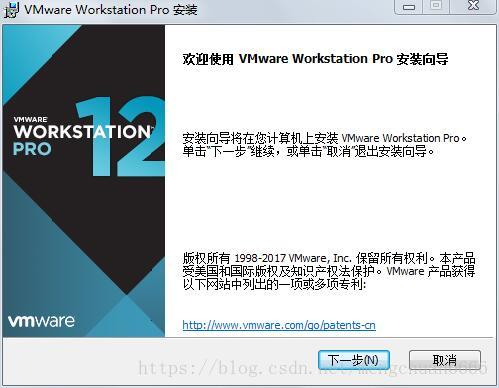
点击下一步:
老规矩,打勾,下一步;
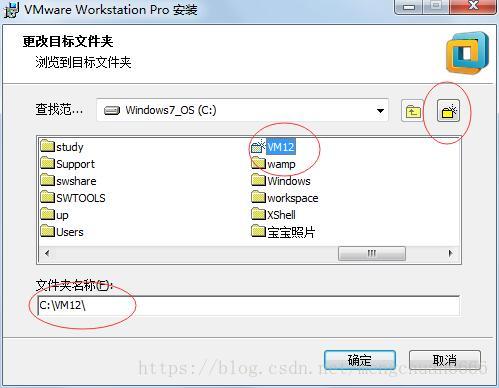
这里我们新建一个文件夹 VM12 我这边只有一个C盘 大伙假如有其他盘,可以放其他盘里;
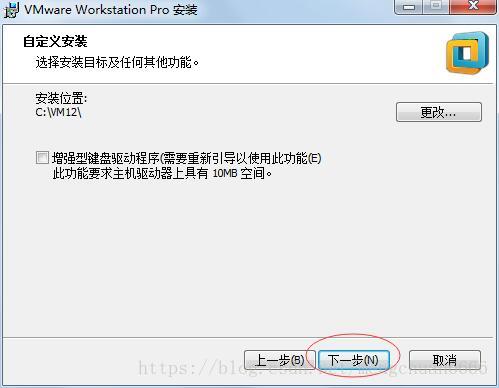
下一步:
这两个勾去掉,然后下一步;
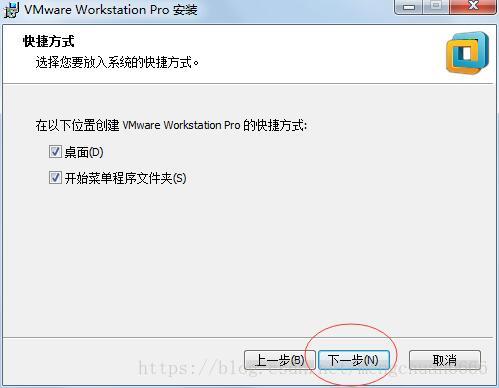
下一步:
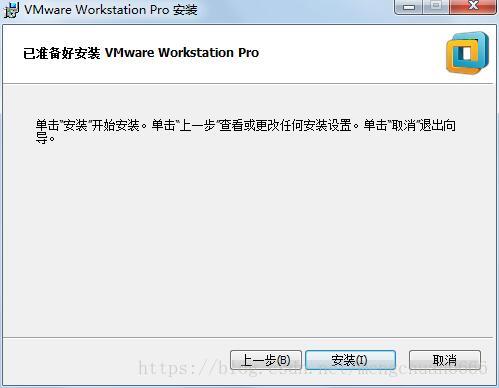
点击安装;
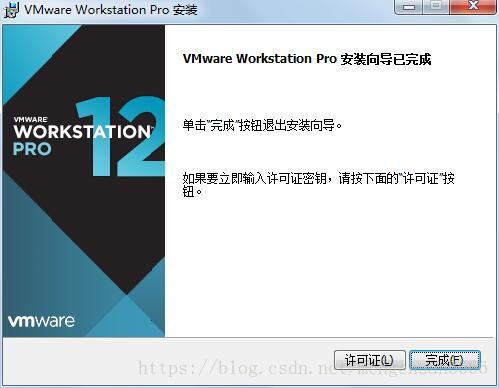
OK了 点击完成;
然后我们双击桌面VM启动图标:
要激活码 呵呵 我随便百度下,然后贴了个 5A02H-AU243-TZJ49-GTC7K-3C61N
点击继续:
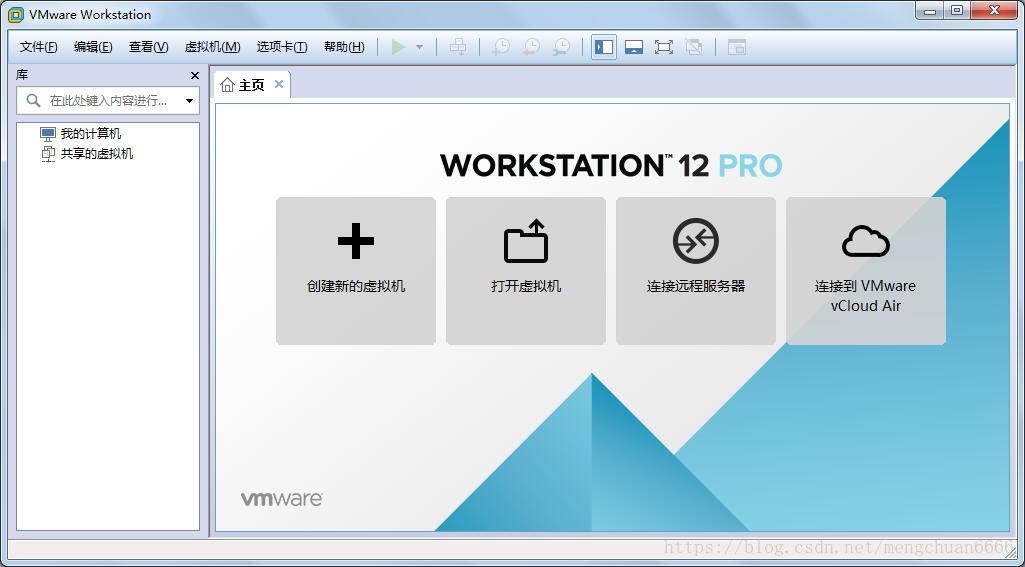








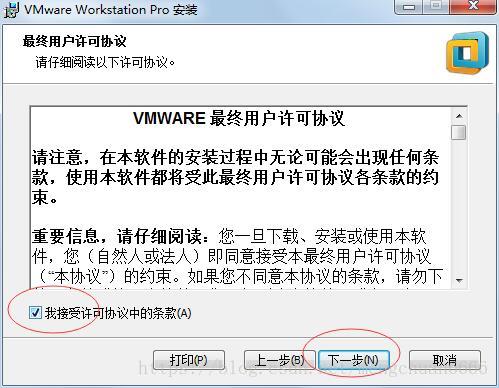
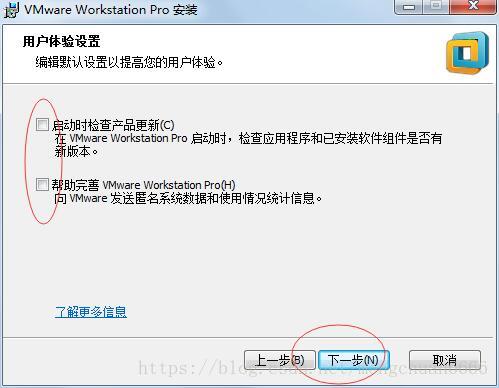
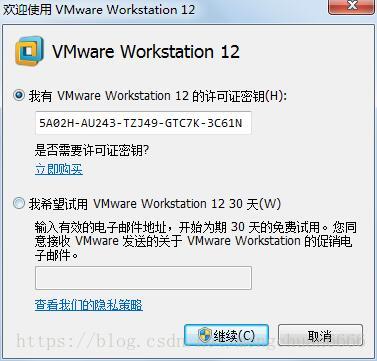














 12万+
12万+











 被折叠的 条评论
为什么被折叠?
被折叠的 条评论
为什么被折叠?










